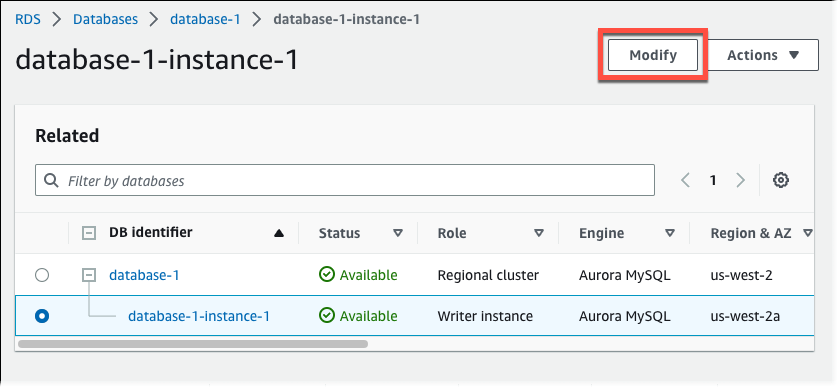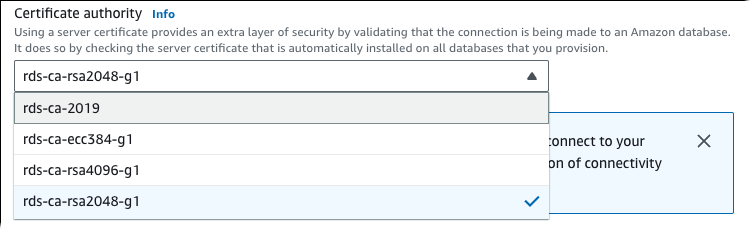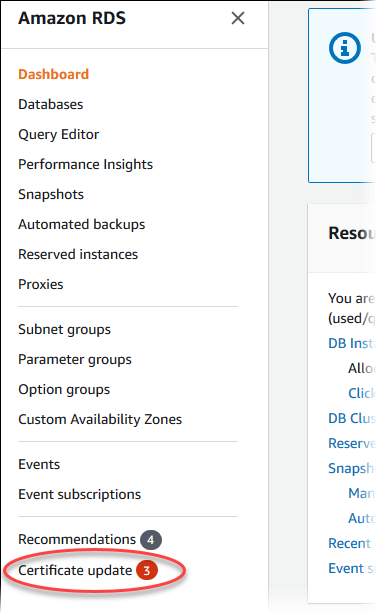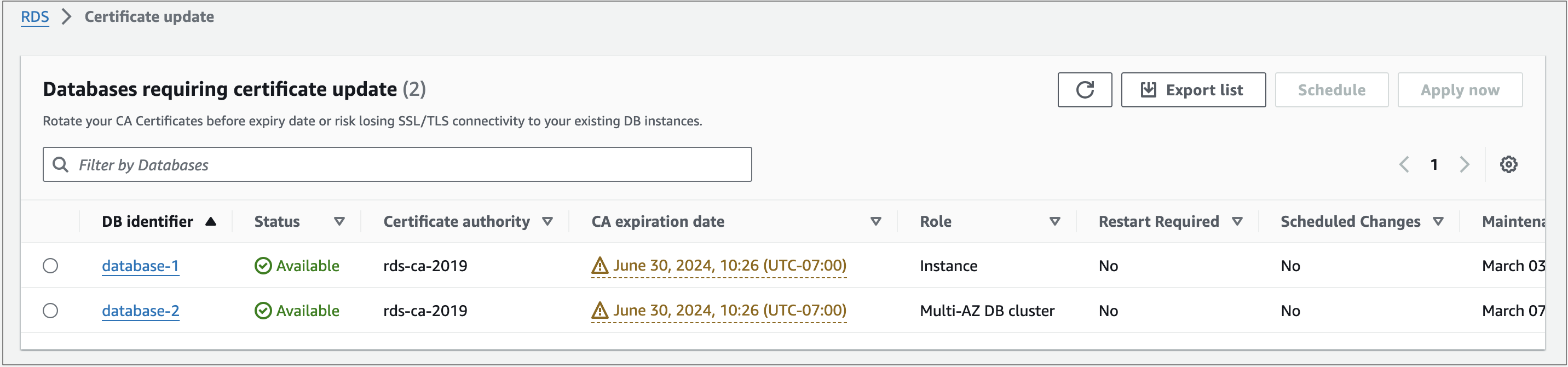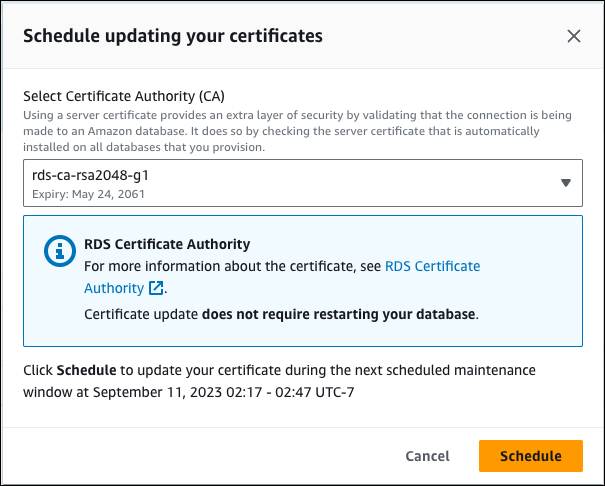Amazon Web Services 文档中描述的 Amazon Web Services 服务或功能可能因区域而异。要查看适用于中国区域的差异,请参阅
中国的 Amazon Web Services 服务入门
(PDF)。
轮换 SSL/TLS 证书
Amazon RDS 证书颁发机构证书 rds-ca-2019 于 2024 年 8 月到期。如果您使用或计划使用带有证书验证的安全套接字层(SSL)或传输层安全性协议(TLS)来连接您的 RDS 数据库实例,则考虑使用新的 CA 证书 rds-ca-rsa2048-g1。如果您当前未将 SSL/TLS 用于证书验证,则可能仍有过期的 CA 证书,如果您计划为证书验证使用 SSL/TLS 连接到 RDS 数据库,则必须将它们更新为新的 CA 证书。
Amazon RDS 提供新 CA 证书作为Amazon最佳安全实践。有关新证书和受支持的 Amazon 区域的信息,请参阅使用 SSL/TLS 加密与数据库集群的连接。
要更新数据库的 CA 证书,请使用以下方法:
更新数据库实例来使用新的 CA 证书之前,请确保更新连接到 RDS 数据库的客户端或应用程序。
轮换证书的注意事项
在轮换证书之前,请考虑以下情况:
-
Amazon RDS 代理和 Aurora Serverless v1 使用来自 Amazon Certificate Manager(ACM)的证书。如果您使用的是 RDS 代理,当您轮换 SSL/TLS 证书时,您不需要更新使用 RDS 代理连接的应用程序。有关更多信息,请参阅 将 TLS/SSL 与 RDS 代理结合使用。
-
如果您使用的是 Aurora Serverless v1,则不需要下载 Amazon RDS 证书。有关更多信息,请参阅 将 TLS/SSL 与 Aurora Serverless v1 结合使用。
-
如果您将 Go 版本 1.15 应用程序与在 2020 年 7 月 28 日之前创建或更新到 rds-ca-2019 证书的数据库实例一起使用,则必须再次更新证书。将证书更新为 rds-ca-rsa2048-g1。
使用新的 CA 证书标识符,。您可以使用 describe-db-engine-versions 命令找到适用于特定数据库引擎和数据库引擎版本的 CA。
如果您在 2020 年 7 月 28 日之后创建了数据库或更新了其证书,则无需执行任何操作。有关更多信息,请参阅 Go GitHub 问题 #39568。
通过修改数据库实例来更新 CA 证书
以下示例将您的 CA 证书从 rds-ca-2019 更新为 rds-ca-rsa2048-g1。
更新您的应用程序信任存储,以减少任何与更新 CA 证书相关的停机时间。有关与 CA 证书轮换相关的重启的更多信息,请参阅自动服务器证书轮换。
通过修改数据库实例来更新 CA 证书
-
下载新的 SSL/TLS 证书,如使用 SSL/TLS 加密与数据库集群的连接中所述。
-
更新应用程序以使用新的 SSL/TLS 证书。
更新应用程序以使用新 SSL/TLS 证书的方法取决于特定的应用程序。请与应用程序开发人员一起更新应用程序的 SSL/TLS 证书。
有关检查 SSL/TLS 连接和更新每个数据库引擎的应用程序的信息,请参阅以下主题:
有关更新 Linux 操作系统信任存储的示例脚本,请参阅将证书导入信任存储的示例脚本。
证书捆绑包包含新旧 CA 证书,因此您可以安全地升级应用程序并在转换期间保持连接。如果您正在使用 Amazon Database Migration Service 将数据库迁移到数据库集群,我们建议您使用证书捆绑包来确保迁移期间的连接性。
-
修改数据库实例,以便将 CA 从 rds-ca-2019 更改为 rds-ca-rsa2048-g1。要检查您的数据库是否需要重启才能更新 CA 证书,请使用 describe-db-engine-versions 命令并检查 SupportsCertificateRotationWithoutRestart 标志。
修改后重启您的 Babelfish 集群以更新 CA 证书。
如果您在证书到期后遇到连接问题,请通过在控制台中指定 Apply immediately (立即应用) 或者 使用 --apply-immediately 指定 Amazon CLI 选项来使用“立即应用”选项。默认情况下,此操作安排在您的下个维护时段运行。
要为与默认 RDS CA 不同的集群 CA 设置覆盖,请使用 modify-certificates CLI 命令。
您可以使用 Amazon Web Services 管理控制台或 Amazon CLI,对于数据库实例,将 CA 证书从 rds-ca-2019 更改为 rds-ca-rsa2048-g1。
- Console
-
登录 Amazon Web Services 管理控制台 并通过以下网址打开 Amazon RDS 控制台:https://console.aws.amazon.com/rds/。
-
在导航窗格中,选择数据库,然后选择要修改的数据库实例。
-
选择 Modify(修改)。
-
在连接部分中,选择 rds-ca-rsa2048-g1。
-
选择继续,查看修改摘要。
-
要立即应用更改,请选择立即应用。
-
在确认页面上,检查您的更改。如果更改正确无误,请选择修改数据库实例以保存更改。
也可以选择 Back 编辑您的更改,或选择 Cancel 取消更改。
- Amazon CLI
-
要使用 Amazon CLI 将数据库实例的 CA 从 rds-ca-2019 更改为 rds-ca-rsa2048-g1,请调用 modify-db-instance 或 modify-db-cluster 命令。指定数据库实例标识符和 --ca-certificate-identifier 选项。
使用 --apply-immediately 参数可立即应用更新。默认情况下,此操作安排在您的下个维护时段运行。
以下示例通过将 CA 证书设置为 rds-ca-rsa2048-g1 来修改 mydbinstance。
对于 Linux、macOS 或 Unix:
aws rds modify-db-instance \
--db-instance-identifier mydbinstance \
--ca-certificate-identifier rds-ca-rsa2048-g1
对于:Windows
aws rds modify-db-instance ^
--db-instance-identifier mydbinstance ^
--ca-certificate-identifier rds-ca-rsa2048-g1
通过应用维护来更新 CA 证书
完成以下步骤,通过应用维护来更新 CA 证书。
- Console
-
通过应用维护来更新 CA 证书
登录 Amazon Web Services 管理控制台 并通过以下网址打开 Amazon RDS 控制台:https://console.aws.amazon.com/rds/。
-
在导航窗格中,选择证书更新。
将显示需要更新证书的数据库页面。
该页面仅显示当前 Amazon Web Services 区域的数据库实例。如果您在多个 Amazon Web Services 区域中有数据库,请检查每个 Amazon Web Services 区域中的该页面,以查看具有旧 SSL/TLS 证书的所有数据库实例。
-
选择要更新的数据库实例。
您可以通过选择计划来计划下一维护时段的证书轮换。通过选择立即应用来立即应用轮换。
如果您在证书到期后遇到连接问题,请使用立即应用选项。
-
-
如果您选择计划,系统会提示您确认 CA 证书轮换。此提示还说明更新的计划时段。
-
如果您选择立即应用,系统会提示您确认 CA 证书轮换。
在计划数据库上的 CA 证书轮换之前,请更新使用 SSL/TLS 和服务器证书进行连接的所有客户端应用程序。这些更新特定于您的数据库引擎。更新这些客户端应用程序后,可以确认 CA 证书轮换。
要继续,请选中该复选框,然后选择 Confirm (确认)。
-
对要更新的每个数据库实例重复步骤 3 和 4。
自动服务器证书轮换
如果根 CA 支持自动服务器证书轮换,RDS 会自动处理数据库服务器证书的轮换。RDS 使用相同的根 CA 进行自动轮换,因此您无需下载新的 CA 服务包。请参阅证书颁发机构。
数据库服务器证书的轮换和有效期取决于您的数据库引擎:
-
如果您的数据库引擎支持无需重启即可轮换,则 RDS 会自动轮换数据库服务器证书,而无需您执行任何操作。RDS 尝试在您首选的维护时段中,在数据库服务器证书的半生命周期轮换您的数据库服务器证书。新的数据库服务器证书的有效期为 12 个月。
-
如果您的数据库引擎不支持无需重启的证书轮换,Amazon RDS 会在证书有效期过半时或至少在到期前 3 个月,通过 Describe-pending-maintenance-actions API 显示 server-certificate-rotation 待处理的维护操作。您可以使用 apply-pending-maintenance-action API 来应用轮换。新的数据库服务器证书的有效期为 36 个月。
使用 describe-db-engine-versions 命令并检查 SupportsCertificateRotationWithoutRestart标志,以确定数据库引擎版本是否支持无需重启即可轮换证书。有关更多信息,请参阅 为数据库设置 CA。
将证书导入信任存储的示例脚本
以下是将证书捆绑包导入信任存储的示例 shell 脚本。
每个示例 Shell 脚本都使用 keytool,它是 Java 开发工具包 (JDK) 的一部分。有关安装 JDK 的信息,请参阅 JDK 安装指南。
- Linux
-
下面是一个示例 Shell 脚本,它将证书捆绑包导入 Linux 操作系统上的信任存储。
mydir=tmp/certs
if [ ! -e "${mydir}" ]
then
mkdir -p "${mydir}"
fi truststore=${mydir}/rds-truststore.jks storepassword=changeit
curl -sS "https://rds-truststore.s3.cn-north-1.amazonaws.com.cn/global/global-bundle.pem"> ${mydir}/global-bundle.pem
awk 'split_after == 1 {n++;split_after=0} /-----END CERTIFICATE-----/ {split_after=1}{print > "rds-ca-" n+1 ".pem"}' < ${mydir}/global-bundle.pem
for CERT in rds-ca-*; do alias=$(openssl x509 -noout -text -in $CERT | perl -ne 'next unless /Subject:/; s/.*(CN=|CN = )//; print')
echo "Importing $alias"
keytool -import -file ${CERT} -alias "${alias}" -storepass ${storepassword} -keystore ${truststore} -noprompt
rm $CERT
done
rm ${mydir}/global-bundle.pem
echo "Trust store content is: "
keytool -list -v -keystore "$truststore" -storepass ${storepassword} | grep Alias | cut -d " " -f3- | while read alias
do expiry=`keytool -list -v -keystore "$truststore" -storepass ${storepassword} -alias "${alias}" | grep Valid | perl -ne 'if(/until: (.*?)\n/) { print "$1\n"; }'`
echo " Certificate ${alias} expires in '$expiry'"
done
- macOS
-
下面是一个示例 Shell 脚本,它将证书捆绑包导入 macOS 上的信任存储。
mydir=tmp/certs
if [ ! -e "${mydir}" ]
then
mkdir -p "${mydir}"
fi truststore=${mydir}/rds-truststore.jks storepassword=changeit
curl -sS "https://rds-truststore.s3.cn-north-1.amazonaws.com.cn/global/global-bundle.pem"> ${mydir}/global-bundle.pem
split -p "-----BEGIN CERTIFICATE-----" ${mydir}/global-bundle.pem rds-ca-
for CERT in rds-ca-*; do alias=$(openssl x509 -noout -text -in $CERT | perl -ne 'next unless /Subject:/; s/.*(CN=|CN = )//; print')
echo "Importing $alias"
keytool -import -file ${CERT} -alias "${alias}" -storepass ${storepassword} -keystore ${truststore} -noprompt
rm $CERT
done
rm ${mydir}/global-bundle.pem
echo "Trust store content is: "
keytool -list -v -keystore "$truststore" -storepass ${storepassword} | grep Alias | cut -d " " -f3- | while read alias
do expiry=`keytool -list -v -keystore "$truststore" -storepass ${storepassword} -alias "${alias}" | grep Valid | perl -ne 'if(/until: (.*?)\n/) { print "$1\n"; }'`
echo " Certificate ${alias} expires in '$expiry'"
done
要了解有关将 SSL 与 Amazon RDS 结合使用的更多最佳实践,请参阅 Best practices for successful SSL connections to Amazon RDS for Oracle。